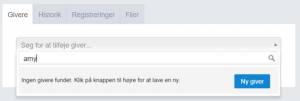En journalsag oprettes hver gang en person har givet noget til arkivet. Journalen giver oplysninger om hvem, der har afleveret hvad og hvornår, samt under hvilke betingelser.
- Start opgaven via fløjmenuen i venstre side: Journaler >> Ny journal
Journalvinduet er opdelt i tre afdelinger:
Venstre side: Oplysninger om hvornår afleveringen har fundet sted og hvordan (hvem har modtaget, og skal den klausuleres).
Foroven i højre side: Oplysninger om, hvad der blev afleveret (Indhold)
Forneden i venstre side: Oplysninger om hvem, der har afleveret (Giver)
Journalnummer: Journalnumre består af et årstal og et løbenummer. Arkibas foreslår selv næste ledige nummer i det indeværende år. Hvis man skal indskrive en indkomst fra et tidligere år, kan man selv ændre årstallet. NB: Husk at finde næste ledige nummer i det valgte år. Det gøres ved at taste * (stjerne). Man kan også selv skrive løbenummeret, hvis sagen har været registreret manuelt før, og derfor allerede har et journalnummer.
Modtaget: Arkibas foreslår, at det er dig selv, der har modtaget sagen. Er det en anden fra arkivet, så klik på pilen i højre side af feltet og få en liste over de medarbejdere, man kan vælge imellem. Findes medarbejderen ikke på listen, skal vedkommende oprettes. Det gøres under Arkivadministration >> Brugere.
Er sagen ikke modtaget i dag, kan man ændre datoen ved at klikke i feltet og vælge den ønskede dato i kalenderen, eller ved at skrive datoen direkte (format: dd-mm-åååå) og klikke på tabulatortasten.
Aftale: Hvad må arkivet gøre med arkivalierne, hvis vi ikke vil have dem? Vælg den løsning, der er aftalt med giveren. Opret evt. selv flere muligheder under Journaladministration >> Aftaler.
Klausul: Vælg almindelige regler, hvis ikke andet er aftalt med giver. (se reglerne på ArkiWiki: Tilgængelighed og Klausulering).
Vælg Særlig aftale, hvis giver har ønsket en specifik klausulering. Når der er valgt Særlig aftale, kommer der et ekstra felt til at beskrive aftalen. Skriv, hvornår klausulen udløber (årstal). Det er muligt at oprette flere muligheder under Journaladministration >> Klausuler, hvis der er behov for specielle klausuler, som valg af særlig aftale ikke kan rumme.
Bemærkning: Her er der plads til at skrive de oplysninger, giver har om afleveringen, eller om de personer eller organisationer, arkivalierne vedrører.
Gem: Husk at trykke gem. Knappen er blå, når der er ugemte indtastninger, og skifter til grå, når der er blevet gemt.
Stikord: Opret evt. et eller flere stikord om indholdet af afleveringen. Det letter overblikket, når man søger efter en journal. I søgeresultatet ser man nemlig kun journalnummer, giver og stikord. Tilføj evt. søgeord her, som ikke fremgår andre steder i journalen, men som journalen skal kunne søges frem med.
- Klik i feltet.
- Skriv det ønskede stikord (et stikord kan godt bestå af flere ord, fx ”Borgmester Andersen”).
- Tryk enter eller klik med musen på teksten markeret med blåt.
Givere
Man kan ikke oprette en ny giver uden først at søge, om giveren allerede findes i systemet.
- Tast en del af navnet (minimum 3 bogstaver) i søgefeltet. Det er ligegyldigt, om man skriver fornavn eller efternavn først.
- Hvis giveren allerede er oprettet, vælges personen ved at klikke på navnet.
- Hvis giveren ikke findes, så tryk på ”Ny giver”, og udfyld felterne i det vindue, der åbner. Navn er det eneste obligatoriske felt, resten af felterne udfyldes, hvis man har oplysningerne.
- Afslut oprettelsen ved at klikke på det blå felt ”Opret ny giver”.
Primær giver: Man kan godt have mere end en giver på en journal. Hvis der er flere, skal man vælge, hvem der er den primære giver, ved at sætte flueben ud for navnet. Den primære giver er den oprindelige ejer af arkivalierne. Hvis man afleverer på vegne af en forening, en nabo eller et familiemedlem, så er man ikke primær giver, det er den, på hvis vegne man afleverer.
Registreringer
Her kan man se, hvilke registreringer journalen er blevet til efter registrering (relationer). Det skal altså ikke udfyldes ved oprettelse af journalen. Oplysningerne bliver automatisk indsat i journalen, når man registrerer arkivalierne/billederne og laver en relation til journalen.
Nu er journalen færdig, og kan eventuelt udskrives. Husk at gemme, hvis gem-knappen er blå.